Направите ручне и заказане сигурносне копије помоћу ФБацкупа
ФБацкуп је услужни програм за израду резервних копија за Виндовс који може да ствара и управља сигурносним копијама датотека и мапа. Резервне копије могу се сортирати на локалним, уклоњивим или удаљеним локацијама. Омогућава вам да заштитите своје податке заказивањем задатака и лозинком који штити сигурносне копије. Подаци се могу чувати у оригиналном облику или у компримованим архивама како би се сачувао простор на диску. Доступни су филтри који искључују привремене податке из сигурносних копија и покрећу унапријед задате сигурносне копије као што су Моји документи, Моје слике, Оутлоок Екпресс итд. Прочитајте даље да бисте сазнали више о ФБацкуп-у.
Главни интерфејс има Нев, Опен, Виевс, Цопи, Пропертиес, Делете, Бацкуп, Ресторе, Цанцел и Освјежи дугмади на врху. Послови сигурносних копија појављују се на левој страни, док се детаљи о резервној копији појављују на десној страни интерфејса.
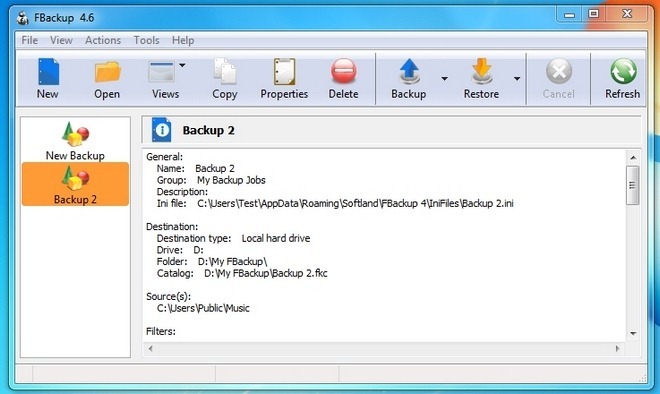
Да бисте започели прављење резервних копија, кликните на Нова да бисте омогућили чаробњака који ће вас водити кроз поступак израде резервних копија. У првом кораку уђите
Бацкуп Наме и изаберите локацију сачувања резервне копије. Када је све постављено, кликните на Следећи.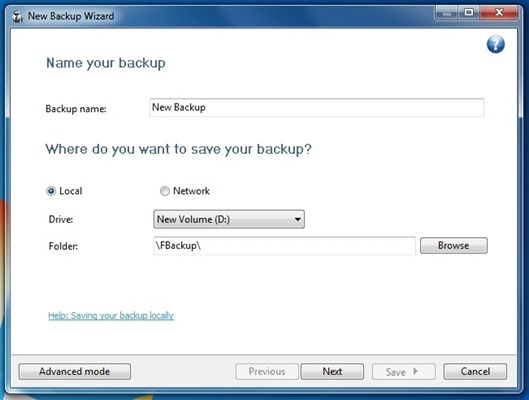
Затим изаберите фасцикле које желите да направите резервне копије. Кликните на Додај фолдер да додате мапе листи резервних копија и кликните Додајте датотеке да бисте додали датотеке на листу. Да бисте искључили и укључили привремене интернетске датотеке, одаберите Искључите или Укључи од Тип падајући мени у доњем десном углу.
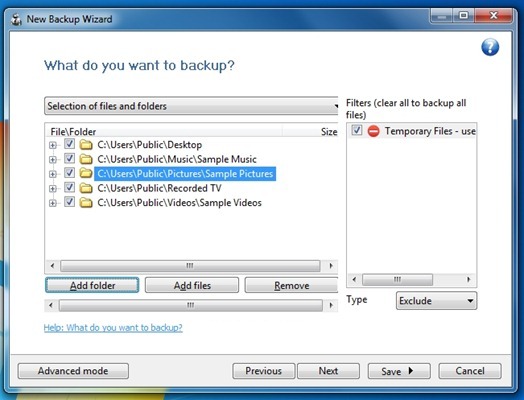
Можете да изаберете мапе ручно или да изаберете унапред дефинисан резервни задатак из падајућег менија на врху. Задани резервни задаци укључују Конфигурације ФБацкупа, Моји документи, Моје слике, Оутлоок Екпресс и Виндовс Маил. Кликните на Следећи када је све постављено.
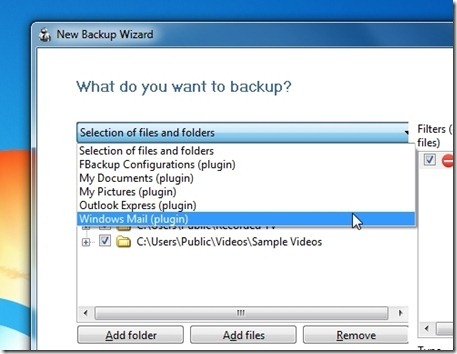
У следећем кораку изаберите врсту резервне копије Учините потпуном или Огледало. Избор Огледало сачуват ће датотеке и фасцикле у оригиналном облику Учините потпуном ће компримовати резервну копију у ЗИП архиву. Изаберите да и унесите лозинку за шифровање резервне копије. Кликните на Следећи по завршетку.
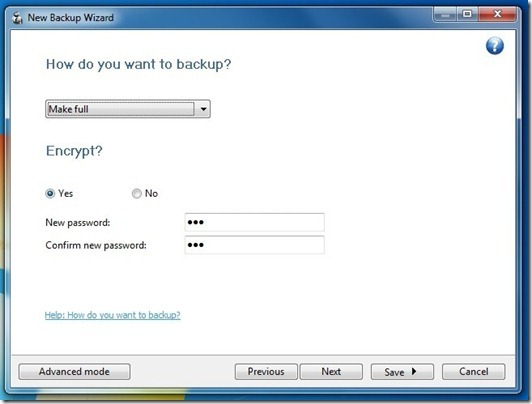
Сада одредите параметре за заказивање сигурносних копија. Конфигуришите Колико често?, који дан?, који сат?, корисник и Лозинка, кликни сачувати и изаберите Сачувај и покрени да покренете процес прављења резервних копија.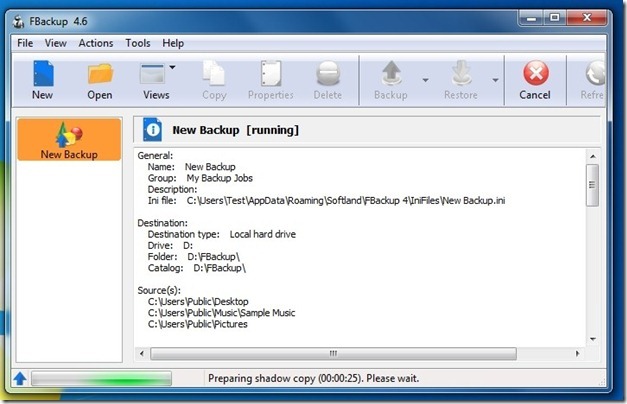
Детаљи процеса израде сигурносних копија приказани су на десној страни апликације. На исти начин можете да креирате и сачувате више сигурносних копија. Описали смо само основни начин креирања резервне копије, али ова апликација садржи много више опција које нису обухваћене овом рецензијом. ФБацкуп ради и на 32-битној и на 64-битној верзији свих Виндовс-а.
Преузмите ФБацкуп
претраживање
Рецент Постс
Сцрибе додаје МултиТоуцх и гесте на додирну таблу преносног рачунара [Виндовс 7]
Да ли сте корисник миша или више волите да се играте са тоуцхпад-ом...
35 најбољих апликација за Виндовс 8 Сторе 2012
Откако је у последњем кварталу 2012. представљен Виндовс 8 и Мицрос...
Раинлендар је модеран, прилагодљив календар и менаџер листа
Имам веома лошу навику да заборављам важне догађаје и задатке. Упра...

![Сцрибе додаје МултиТоуцх и гесте на додирну таблу преносног рачунара [Виндовс 7]](/f/b156d9ab6aa4230d9b89112a36537cdd.jpg?width=680&height=100)

